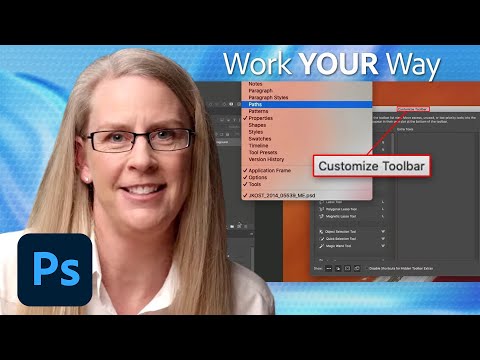Ha egy ideje használta a Linuxot, valószínűleg emlékszel arra, hogy egy terminál böngészőt használ a Google-nak a hardverre vonatkozóan, amikor az X kiszolgáló megtagadta a betöltést. A modern X szerverek messze meghaladják ezt, de a W3M és más terminál böngészők még mindig hasznosak lehetnek.
A W3M telepítése
A W3M alapértelmezés szerint nem szerepel a legtöbb Linux disztribúcióban. Szeretné telepíteni a főt w3m csomag és a w3m-img csomagot, ha beágyazott kép támogatást szeretne. Használja az alábbi parancsot az Ubuntuban:
sudo apt-get install w3m w3m-img
Alapvető böngészés
A W3M-nek nagyon sok parancssori opciója van, de egyik sem kötelező. Az egyetlen dolog, amit meg kell adnia, egy weboldal cím. Szeretné felvenni a Google-t? Csak használja a w3m google.com parancs.



Shift-B visszavesz egy oldalt. Ha másik URL-t szeretne betölteni, nyomja meg a gombot Shift-U és kap egy URL-promptot. nyomja meg Shift-H Ha meg szeretné tekinteni a billentyűparancsok teljes listáját, tekintse meg a súgó oldalt.
Képek a terminálban


Böngésző lapok
Hogyan éltünk tabulák nélkül? Ezek az asztali böngészők alapvető jellemzői. A W3M lapokat is tartalmaz. Csak nyomd le a Shift-T billentyűkombinációt egy új lap megnyitásához.

A fülek között átkapcsolhatsz rájuk kattintva, de itt próbálunk terminális nindzsákat hozni. Használja a { és } billentyűk a fülek közötti váltáshoz anélkül, hogy megérintené az egeret (azaz Váltás-[ és Váltás-]).
A Gmail a terminálban
A W3M nem ragadt el a múltban, mint például a Lynx (a terminál másik böngészője). Lehetővé teszi táblák, keretek létrehozását, és még támogatja a Gmail alapvető HTML felületét.

További dokumentáció
A sajtolás mellett Shift-H A W3M súgójának megtekintéséhez a teljes kézikönyvet megtekintheti a W3M weboldalán. A kézikönyv felsorolja az összes W3M parancssori kapcsolóját és kulcskötését.
A W3M még mindig nem hasonlítható össze az asztali böngészőkkel - nevezetesen, hogy nem támogatja a JavaScriptet. Van egy kísérleti w3m-js kiterjesztés, amit össze tudsz fordítani és telepíteni, de nem sokat támaszkodom erre. Akkor újra, tényleg JavaScriptet akarsz a terminál böngészőben?